其实canvas本身很简单,就是去学习它的API,多看实例,多自己动手练习,多总结。但是canvas的API实在是有点多,对于初学者来说,可能学到一半就止步不前了。我也有这种感觉,在学习的过程中,编写实例,用到了其中很多的属性和方法,但是回头来看的时候总觉得什么也没用。所以决定系统性的记录一下它常用到的API,方便以后查阅,也顺便造福一下大家。
另外:附一个之前学习的时候自己跟着教程写的一个小游戏:tinyHeart小游戏
开始之前假设html代码中有一个canvas标签:
你的浏览器不支持canvas!</canvas>
如果你的浏览器是IE8及以下,那么很遗憾,上面那段文字会被渲染出来!而且下面的方法也都不能使用了;所以请使用支持canvas的浏览器来使用后面的方法。
.ctx = can.getContext(‘2d’);
另外我们可以还可以得到容器的宽和高度
canHei
canvas只是一个容器,本身没有绘制的能力,所以我们要得到一个画布ctx,使之具有绘制各种图形的能力。下文所有的方法都是ctx的方法。
绘制绘制一个矩形:
..clearRect(x, y, width, height); //绘制动态效果时,常用来清除整个画布
绘制路径:
//新建路径,beginPath是绘制新图形的开始 ctx.beginPath() //路径(线)的起点,一般在上面这条命令后执行 ctx.moveTo(x, y) //线的终点 ctx.lineTo(x, y) /..closePath() //通过线条绘制轮廓(边框) ctx.stroke() //通过路径填充区域(实心) ctx.fill()
说明:
1.fill()和stroke()函数表示绘图结束。如果要继续绘制,需要重新新建路径(beginPath())。
2.如果lineTo()最后的路径没有封闭,fill()函数会自动封闭路径,而stroke()函数不会。
例:绘制一个三角形
).))
样式..
.、'round(圆弧)'、'square(方形)' //线段端点显示的样式
lineCap ](ii..i)i)
效果如下图:

、round(圆角)、`bevel(横线)` //两线段连接处所显示的样子
lineJoin ](iilineJoin[i].i.i.i.i.i.stroke(); }
效果如下图:

])
ctx offset () { offset) { offset ...])offset)(draw, 20);
效果如下图:

bg1 ).).));
).))bg);
效果如下图:

).)))bg1);
效果如下图:

.......)..); //边框文字
效果如下图:

文字的属性出了上面的列出的以外,还有以下一些属性:
...
图像().); //img为图像,(0, 0)为起始坐标
这里的img可以是一个img对象,也可以是一个img元素。
style.);
另外,绘制图片的时候还可以对图片进行缩放,类似于css中的background-size:
w, h); //w、h指定图片的宽高,则会同比例缩放。
变形慢慢的从这里开始,就要开始涉及到复杂的绘制了。而开始复杂的绘制之前,我们得先了解一个概念:canvas绘图的状态。
canvas 的状态就是当前画面应用的所有样式和变形的一个快照。另外,用来操作这个状态的有两个方法:save()和restore()。save()用来保存当前状态,restore()用来恢复刚才保存的状态。他们都可以多次调用。
.)..).);
效果如下图:

ctx.translate(x, y); //更改canvas的原点
(ii.))
效果如下图:

) //参照原点顺时针旋转360度
)(ii.(((jj./(i.i.).restore(); }
效果如下图:

ctx.scale(x, y); //基于原点缩放,x、y是两个轴的缩放倍数
..)..); ctx.fill();
本来绘制的是一个半径为60的圆形,但是经过缩放之后,实际效果如下:

元素的位置移动,就形成了动画。
 相关文章
相关文章
 精彩导读
精彩导读 热门资讯
热门资讯 关注我们
关注我们
